学不会你找我

家庭影院内容为王,今天手把手的教你,从零开始搭建你的个人影音库,群辉 威联通你觉得哪个nas更好?学不会+,你找我。
首先是局域网内的数据共享
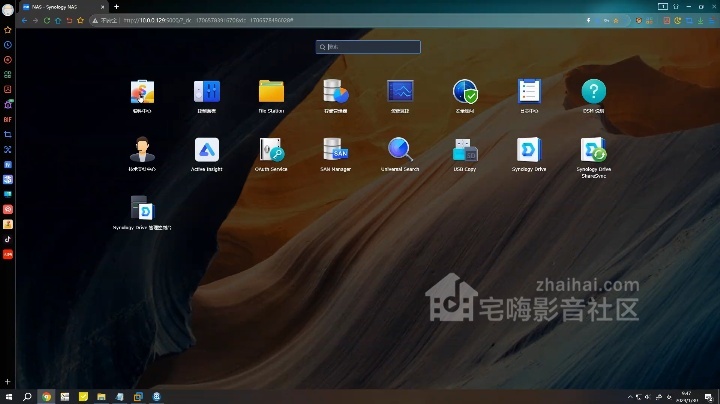
群晖的话进入控制后台,打开控制面板。选择文件服务,启用SMB服务,点击高级设置,把最小SMB协议,改成SMB1,勾选下面这个网络发现,其他里面再勾选这几个 选项。保存--是。
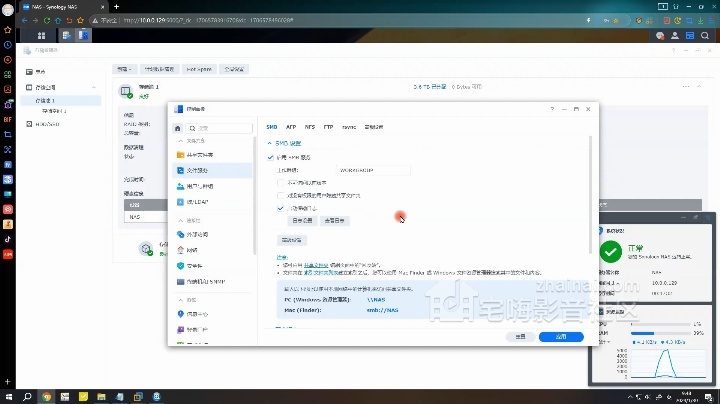
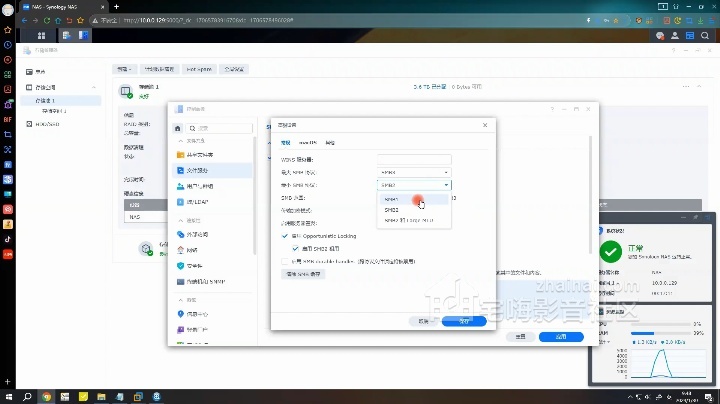
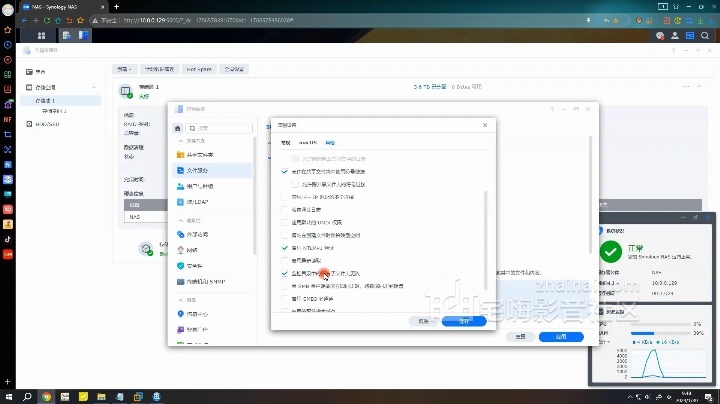
选择NFS,启用NFS服务--应用。FTP这里也一样,不过因为我用不到,这里就不展示了。
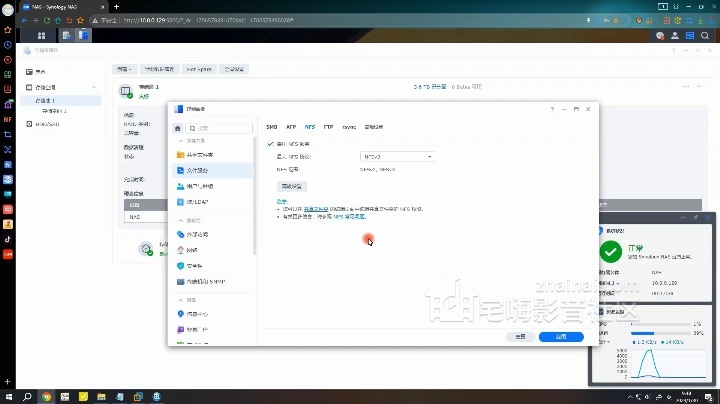
点击共享文件夹,新增,名称我就设置成movie,下一步,跳过,下一步,直接下一步,下一步。设置本地用户的权限。把admin和你常用的用户,勾上可读写,应用。已有共享文件夹的跳过
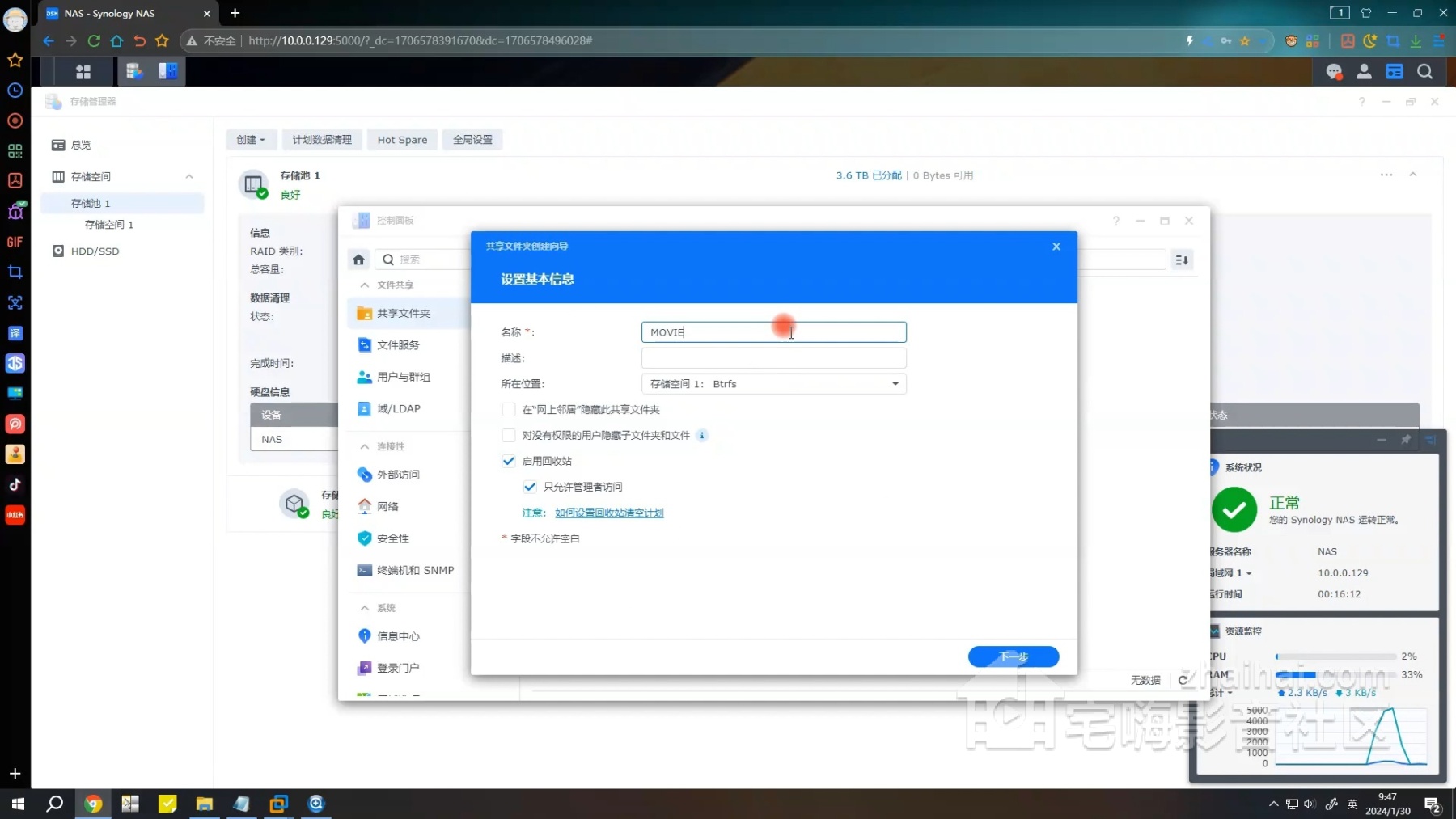

选中共享的文件夹,点击编辑,权限里面把这几个用户都勾上。选择NFS权限,新增,服务器这里加个*号 权限可读写 映射所有用户为admin。再勾选允许用户访问已装载的子文件夹,保存。
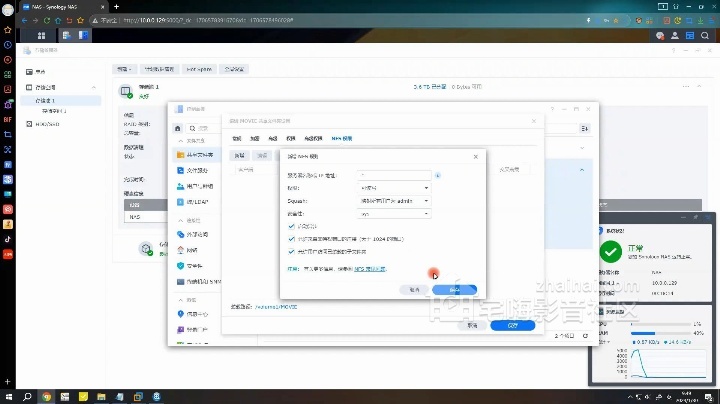
电脑上文件管理器,输入\\+nas的IP地址,输入账号密码就可以直接访问nas中的内容了。嫌麻烦,可以直接创建一个磁盘映射,计算机--映射网络驱动器--输入\\+ip+\+共享文件夹名。就可以直接充当电脑的本地磁盘来用了。
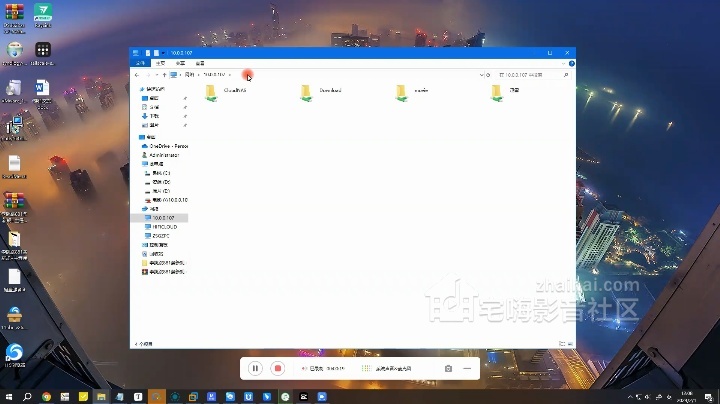
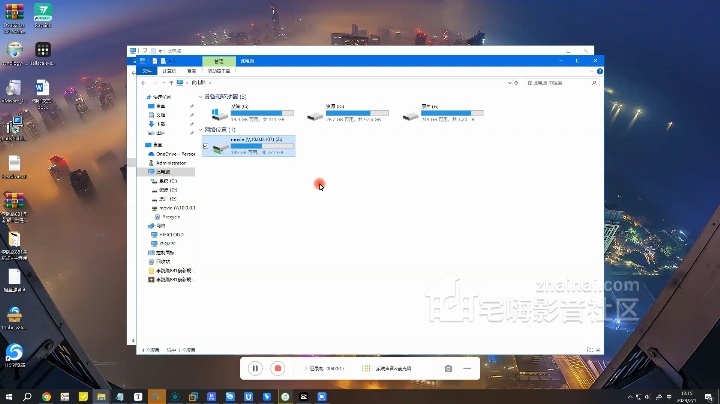
这里插一句,建议你在路由器的设置里面,把分配给nas的IP地址固定一下。避免出现重启后连接不上的情况。当然群晖的设置后台,网络--网络界面,编辑中也可以手动固定IP地址。
手机同样,第三方文件管理器,点击创建云链接,选择SMB,选择NAS,输入账号密码,正常登录。
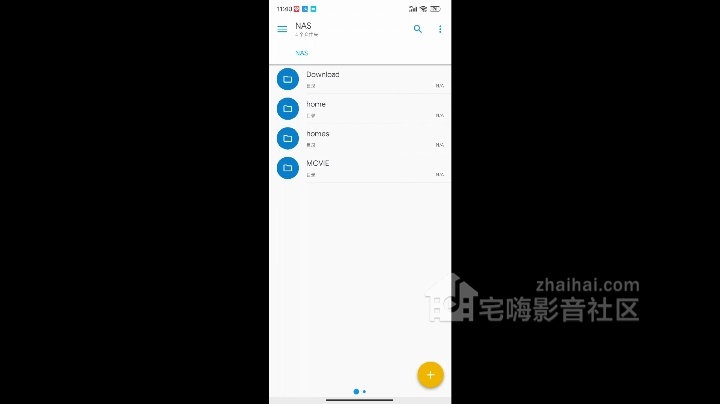
使用海美迪播放器的,进入媒体中心,选择网上邻居(SMB)或者NFS都可以,输入密码,正常连接播放。
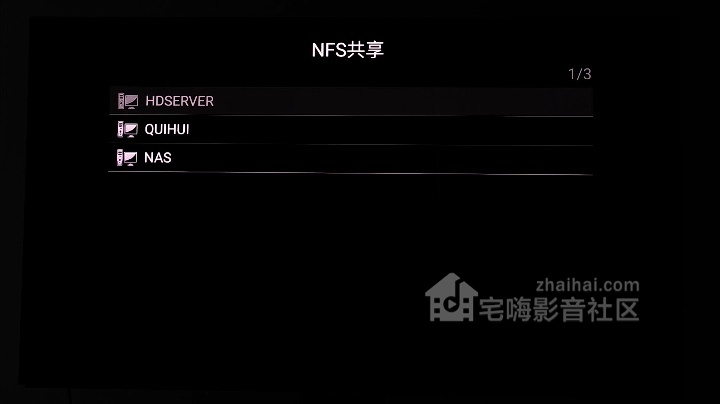
使用麦尼塔的蓝光机,选择网络,搜索到后输入账号密码,正常登录。局域网的环境播放也非常流畅。
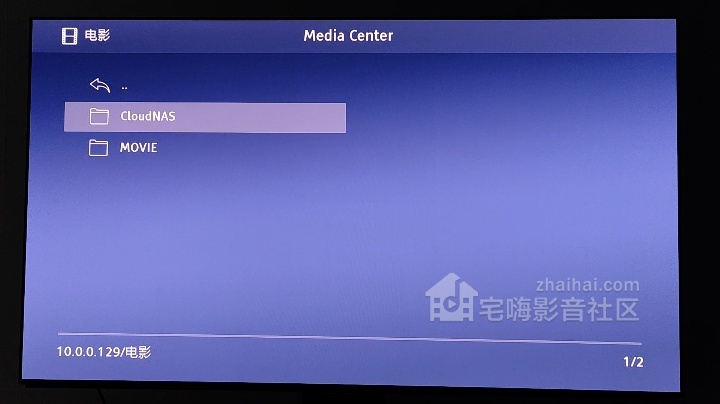
如果你是用的威联通,设置也大差不差。
控制台里面,选择网络服务,选择第一个,选择微软网络,这个前面打钩,工作组选择WORKGROUP。如果你是4.3.4以上的固件版本,可以直接在高级设置中打开SMB1.0.但是我这个威联通太老了。需要你打开SSH。允许SSH连接
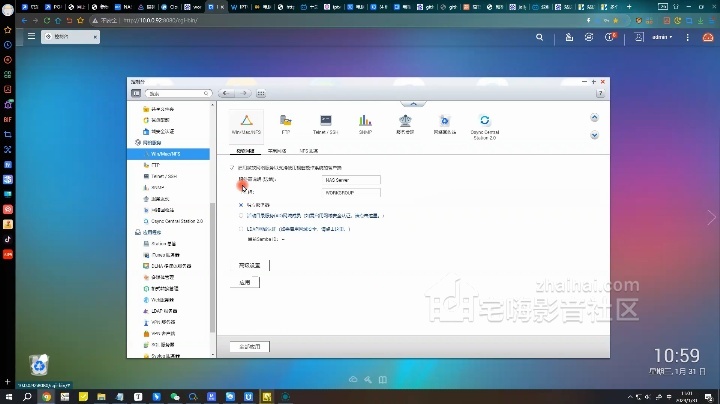
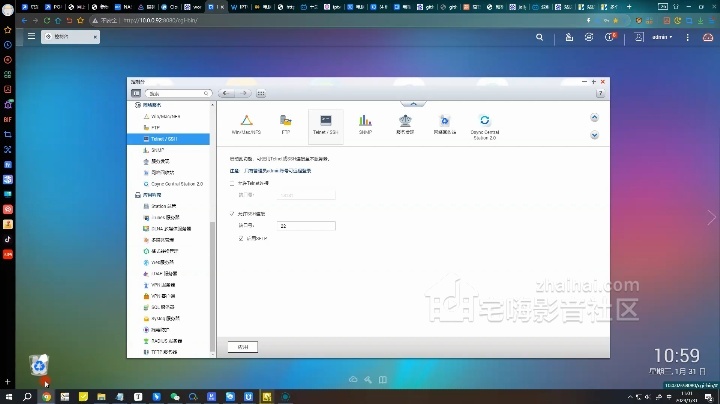
然后用这个一个软件PuTTY,输入威联通的IP地址,点击OPEN,再把这几行代码输入进去。就可以正常开启SMB1.0了。
[~] # setcfg -e Samba 'Min Protocol'
[~] # setcfg -e global 'min protocol' -f /etc/config/smb.conf
[~] # /etc/init.d/smb.sh restart
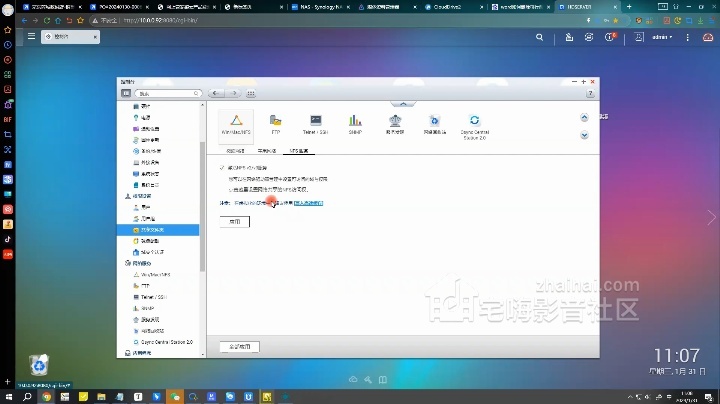
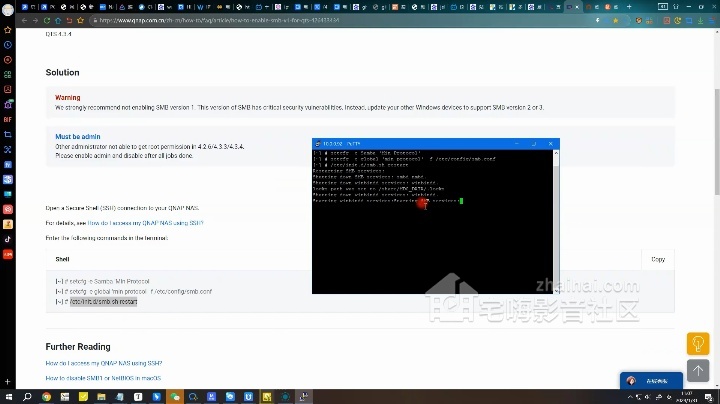
回到网络这里,激活一下NFS服务。再选择权限配置,找到你的共享文件夹,点击编辑权限。用户与群组权限,读取+写入。nas主机访问,无限制,所有设备,并在IP地址添加*号。
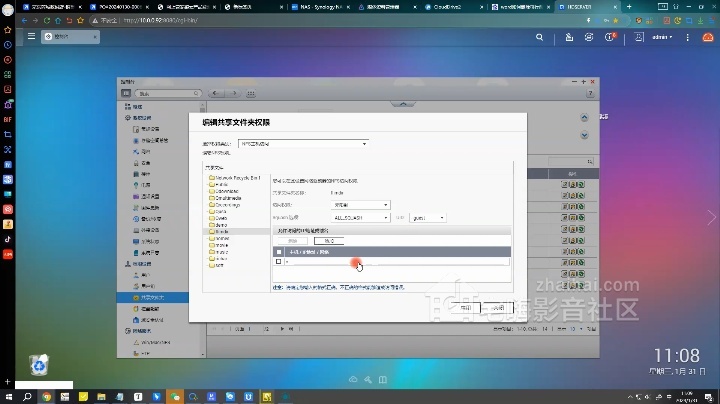
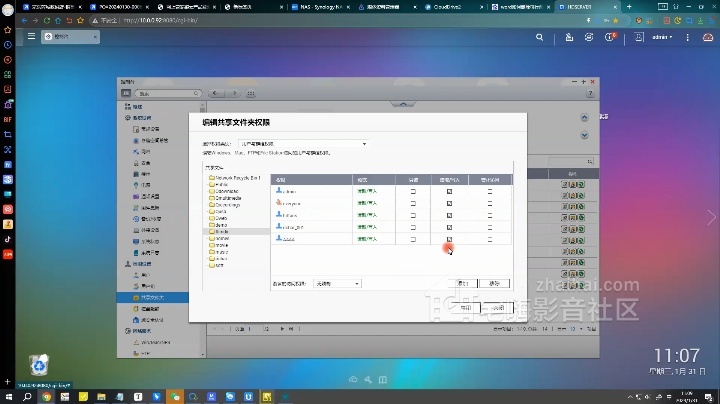
使用麦尼塔蓝光机,也可以正常访问了。

|